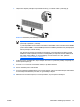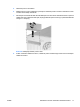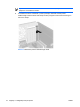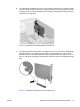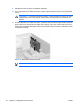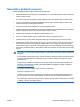Hardware Reference Guide - MT
7. Odprite oba zapaha podnožja za pomnilniški modul (1) in vstavite modul v podnožje (2).
Slika 2-6 Namestitev pomnilniškega modula DIMM
Opomba Pomnilniški modul lahko namestite samo na en način. Zarezo na modulu
poravnajte z jezičkom v podnožju.
V podnožju XMM3 mora biti vedno nameščen modul DIMM. Vedno namestite modul XMM3
pred modulom XMM1, in modul XMM4 pred modulom XMM2 (namestite črna podnožja pred
belimi podnožji v vsakem kanalu).
Da ustvarite dvokanalno pomnilniško konfiguracijo, mora kapaciteta pomnilnika modula
XMM4 biti enaka kapaciteti pomnilnika modula XMM3 (in kapaciteta modula XMM2 mora
biti enaka modulu XMM1, če sta uporabljena). Če vas zanima več o tem, preberite
Namestitev modulov DIMM v podnožja.
8. Potisnite modul v podnožje tako, da je vstavljen do konca in v pravilnem položaju. Prepričajte se,
da sta zapaha zaprta (3).
9. Ponovite 7. in 8. korak za vse dodatne module, ki jih želite namestiti.
10. Znova namestite pokrov računalnika.
11. Ponovno priključite napajalni kabel in vse zunanje naprave, nato pa računalnik vklopite. Računalnik
bo samodejno zaznal dodani pomnilnik, ko ga naslednjič vklopite.
12. Zaklenite vse varnostne naprave, ki so bile sproščene, ko je bil pokrov odstranjen.
SLWW Namestitev dodatnega pomnilnika 15